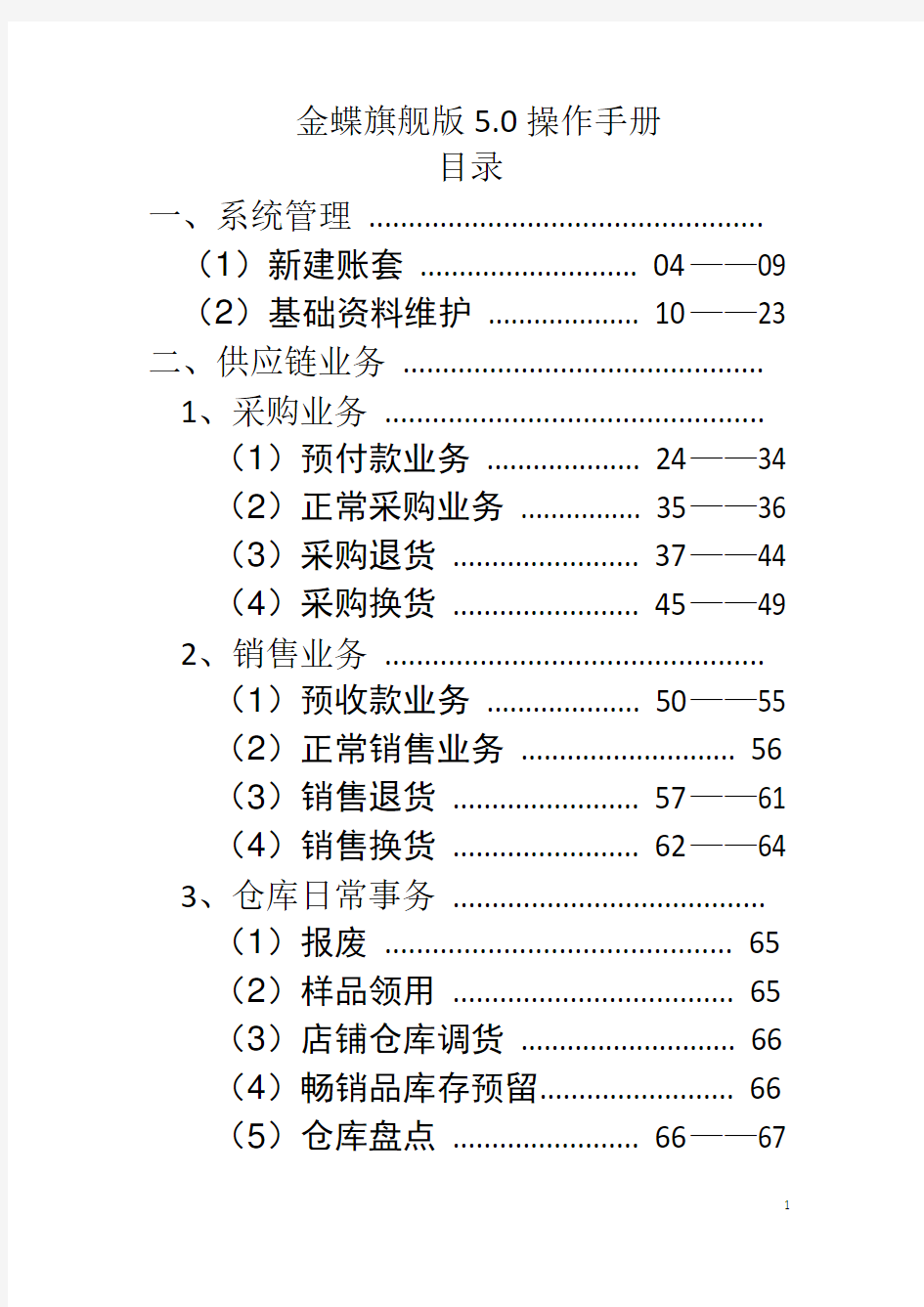
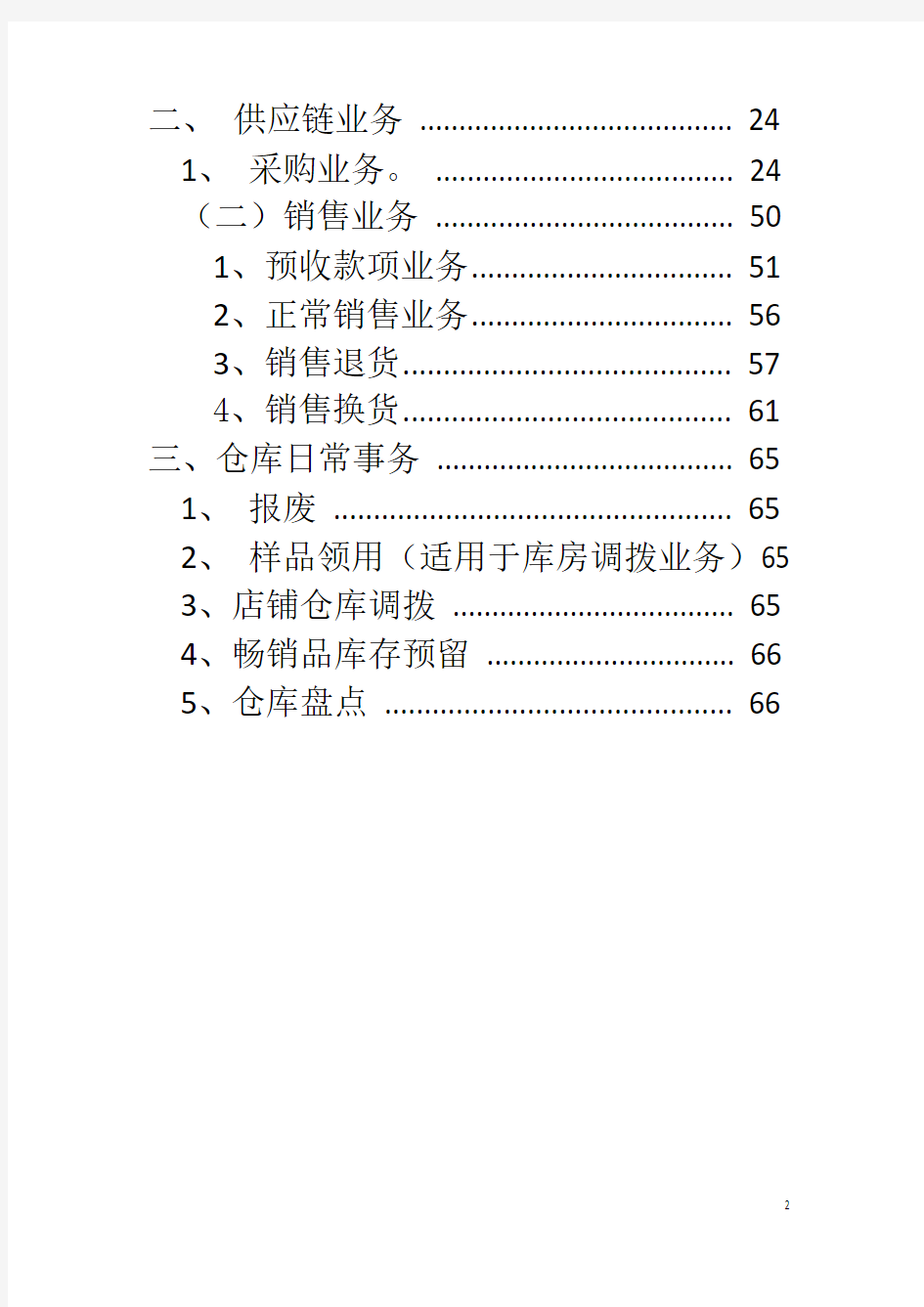
金蝶旗舰版5.0操作手册
目录
一、系统管理 .................................................. (1)新建账套 ............................ 04——09 (2)基础资料维护 .................... 10——23
二、供应链业务 ..............................................
1、采购业务 ................................................
(1)预付款业务 .................... 24——34 (2)正常采购业务 ................ 35——36 (3)采购退货 ........................ 37——44 (4)采购换货 ........................ 45——49 2、销售业务 ................................................
(1)预收款业务 .................... 50——55 (2)正常销售业务 . (56)
(3)销售退货 ........................ 57——61 (4)销售换货 ........................ 62——64 3、仓库日常事务 ........................................
(1)报废 (65)
(2)样品领用 (65)
(3)店铺仓库调货 (66)
(4)畅销品库存预留 (66)
(5)仓库盘点 ........................ 66——67
二、供应链业务 (24)
1、采购业务。 (24)
(二)销售业务 (50)
1、预收款项业务 (51)
2、正常销售业务 (56)
3、销售退货 (57)
4、销售换货 (61)
三、仓库日常事务 (65)
1、报废 (65)
2、样品领用(适用于库房调拨业务)65
3、店铺仓库调拨 (65)
4、畅销品库存预留 (66)
5、仓库盘点 (66)
一、系统管理(1)新建账套
(2)基础资料维护
二、供应链业务
1、采购业务(1)预付款业务
(2)正常采购业务(3)采购退货
(4)采购换货
2、销售业务
(1)预收款业务
(2)正常销售业务(3)销售退货
(4)销售换货
3、仓库日常事务
(1)报废
(2)样品领用
(3)店铺仓库调货
(4)畅销品库存预留
(5)仓库盘点
1、新建账套。
(1)首先: 点击账套管理(在桌面或者点击开始,在搜索框输入查找),进入如下图显示界面:
(2)然后点击“新建”,进入如下界面:
(3)接下来,输入“账套号”、“账套名称”、“数据库文件路径”、“数据库日志文件路径”以及“sql server的用户名以及口令”、“数据服务器”,就是我标红框的,都需要输入。
需要注意的:
1)、账套号、账套名称自己根据需要输入即可。
2)、数据库文件路径、数据库日志文件路径自己在c盘、d盘或其他盘下建一个data文件夹存放就可以。
3)、数据服务器是本机的计算机名称。
(4)点击“确定”后,再点击设置
(1)进入设置界面,进行系统、总账、会计期间的设置。保存后不可修改。
1)、系统界面,必须输入机构名称,也就是公司名称,为了以后打印报表凭证等,都会显示那个机构名称。其他需要的话自己维护。
2)、总账界面。设置本位币以及小数位。小数位是为了后续录凭证,显示几位小数位。保存后就不可以在此处修改了,可以在总账参数设置。
3)、会计期间设置。点击会计期间-更改进行会计期间设置。设置启
用会计年度以及启用的会计期间是第几月,和是否为自然年度会计期间。
自然年度会计期间还是非自然年度会计期间,自然年度就是开始时间从1月1日到12月1日,结束日期为每月30号。
非自然年度会计期间,将自然年度会计期间的勾去掉,开始日期是可以更改的。
确认保存后,账套就建好了。
2、基础资料的维护。(科目、币别、凭证字、计量单位、客户、部门、职员、供应商、物料、仓库、核算项目)
(1)首先维护科目。点击金蝶旗舰版的图标,进入系统界面,点击系统设置-基础资料-公共资料-科目,进入科目界面。
从模板中引入科目。点击文件-从模板中引入科目-选择新会计准则科目。
然后新增科目。点击新增,出现新增界面,输入科目代码(如果是增加明细科目,需要将用“.”将代码隔开)、科目名称、科目类别。有外币的话,需要设置外币核算,期末调汇打勾。如图所示:
金蝶KIS专业版供应链操作手册1.采购管理 采购管理包括:采购订单、采购入库、采购发票。 1)新增单据 点击选择单据,进行单据新增; 进入单据界面,默认是新增状态,进行单据录入即可;
2)录入表头信息 表头信息录入,录入供应商信息(按F7进行供应商查找);录入日期信息(默认是系统当天日期),采购方式(默认是赊购); 3)录入表体信息 表体信息录入,录入物料信息(按F7进行物料查找); 录入物料的数量、单价信息,交货日期; 4)单据保存、审核 以上单据信息录入完后,按进行单据保存,保存成功后,按进行单据审核; 审核完成后显示审核标注才完成单据的生成; 5)单据修改、反审核 已审核单据必须反审核(shift+F4)才能修改单据 6)单据下推 采购订单可以下推生成采购入库单,同理采购入库单可以下推生成采购发票; 单据下推后会自动将订单上的信息带入到入库单中;
确认采购入库单上的信息没有问题后,保存,审核,即可完成采购入库单的生成; 7)单据列表查询 单据列表查询在序时簿中心可以查询; 打开采购订单序时簿,弹出过滤条件界面(输入需要过滤的条件),空白条件默认是全部单据进行列表查询,过滤条件输入后-确定(其他单据列表同理)
8)物料库存查询 快捷查询方法: 单据界面按参考,右侧会有基本信息和库存信息板块,根据板块信息可以看到相应的库存信息, 即时库存表用于查询全部物料全部仓库的现有库存情况,未考虑采购在途、销售未出库等因素; 可用库存量=即时库存数量+采购在订量-销售在订量-生产待领料-委外待发料-安全库存; 详细库存查询方法: 在仓存管理-报表栏 点击即时库存查询,弹出过滤界面,输入后过滤条件的物料和仓库进行确定查询(其他报表查询方法同理)
金蝶K I S专业版操作手 册 集团标准化工作小组 #Q8QGGQT-GX8G08Q8-GNQGJ8-MHHGN#
1.1账套建立 第一步:点击开始——所有程序——金蝶KIS专业版——工具——账套管理 第二步:输入用户名(如图所示,默认用户名:admin;默认密码为空)——点击“确定” 第三步:点击“新建” 第四步:输入账套号、账套名称、数据库路径以及公司名称(注:带*为必输项)——点击“确定” 第五步:耐心等待几分钟……… 1.2软件登陆 第一步:点击桌面上的——输入用户名、密码——点击“确定”,即可进入到“图一” 图一 1.3参数设置 说明:在账套建好后,需要先进行一些参数的设置,否则不能使用 操作方法 第一步:在图一中点击“基础设置”——系统参数 第二步:点击“会计期间”页签——选择启用会计年度 第三步:点击“财务参数”页签,设置“启用会计期间” 1.4用户设置
第一步:在图一中,点击“基础设置”————新建用户 第二步:输入用户姓名、密码、确认密码 第三步:点击“用户组”页签——选中“系统管理员组”——点击“添加”——点击“确定” 第四步:以新建的用户重新登录 操作方法:在图一中,点击“系统”——重新登录 输入新建的用户名和密码——点击确定 1.5界面定义 说明:此步骤的目的是为了将不使用的模块隐藏,使界面看起来更家简单明了操作方法 第一步:在图一中,点击“系统”——界面自定义 第二步:点击需设置界面的用户——将需要显示的打上勾,不需要显示的勾去掉——点击“保存”——点击“退出”,再登陆即可 1.6基础档案设置(币别、凭证字、会计科目、供应商档案、客户档案)1.6.1币别设置 第一步:在图一中,点击“基础设置”—— 第二步:点击新增,输入币别代码、币别名称,选择折算方式、选择固定汇率或浮动汇率(备注:若选择浮动汇率,则记账汇率为1即可;若为固定汇率,将当月的记账汇率输入记账汇率拦木);设置金额小数位数——点击确定1.6.2凭证字设置
WORD 文档下载可编辑 第一部分账套初始化1.1 账套建立 第一步:点击开始——所有程序——金蝶KIS 专业版——工具——账套管理 第二步:输入用户名(如图所示,默认用户名:admin;默认密码为空)——点击“确定” 第三步:点击“新建” 第四步:输入账套号、账套名称、数据库路径以及公司名称(注:带* 为必输项)——点击“确定”(注意:数据库路径尽量不要设置在 C 盘。)
第五步:耐心等待几分钟???
账套管理注意事项: 1、独立核算的不同的公司主体,需建立不同的账套。 2、账套管理中有不同的的N 个账套,需要对不同用户可查看和登录的账套进行设置,在【操作】菜单 --- 【查看账套中设置】 3、备份的账套是经常压缩和处理的,不能直接通过金蝶打开,需要在账套管理中,点击恢复,恢复成金蝶的数据库文件方能重新打开。 4、服务器重装系统前,应先对在账套管理中对账套进行备份,服务器安装好系统后,再进行 账套恢复即可。如果重装系统前,未对账套进行备份,仅留下数据库文件,则需要在数据库 中进行附加数据库,然后再进行金蝶的账套管理中,【操作】菜单--- 【账套注册管理】中点注册即可。 5、涉及数据库文件的扩展名为:*.mdf和*.ldf,备份文件的扩展名为:*.bak ,.dbb ,复制备份文件或数据库文件时,需要把两个文件同时复制。 6、账套管理界面登录密码的修改,【系统】菜单--- 【修改密码】
.WORD 完美格式 . 1.2 软件登陆 第一步:点击桌面上的——输入用户名、密码——点击“确定”,即可进入到“图一”
图一 1.3 参数设置 说明:在账套建好后,需要先进行一些参数的设置,否则不能使用操作方法 第一步:在图一中点击“基础设置”——系统参数
统在出库核算时,禁止出库单价为负,若出现此种情况,用户应调整期初成本或入库成本。 2.已生成凭证的出库单在核算时不会刷新单价和金额,以保证凭证和单据一致。 (五) 特殊出库核算 进入核算系统后,单击【无单价单据序时簿】,核算不确定单价的单据。 准备工作 ¨完成存货出库核算 单击【无单价单据序时簿】,弹出“过滤”界面(本期已审核为默认条件),若选全部,则可直接单击【确定】,显示所有的不确定单价的单据,不确定单价的单据在出库核算过程中产生。主要包括以下几种类型: *?本期未核算的入库单,表现为入库单上单价、金额为零,包括红字入库单。 *?出库时,出现负结存,根据负结存出库核算选项,仍核算不出单价的蓝字出库单。 *?核算时当前出库单价为负数,导致无法更新单价的蓝字出库单。 *?分仓核算调拨单时,调入仓库先核算,而调出仓库后核算。 双击某一行,弹出该行所对应的单据,用户可录入单价,系统计算出金额,或录入金额,由系统倒算出单价。 也可通过“无单价单据更新”模块的相关功能实现单据上的单价的更新工作。 一般情况下,不确定单价单据是对应于出库核算的,比如进行了材料出库核算后,会产生不确定单价单据,可以到此功能中来维护;如果又进行产成品出库核算,也会产生不确定单价单据,则也可以到此功能中来维 图17 通过主界面→【存货核算】→【业务生成凭证】,进入模块后,根据已设置好的凭证模板据不同的事物类型生成不同类型的凭证,并且生成的凭证可以通过业务凭证序时簿查询。
系统当前提供3种方式可以生成凭证 1.???? 按单生成凭证 如果选择〖按单生成凭证〗,则对于选择的单据以一对一方式生成凭证,即一张单据就生成一张凭证,存在2种可能的情况说明: 如果在一个单据类型里面选择了多张单据,使用这种模式生成凭证时,系统为每一张单生成对应的一张凭证,在单据上记录各自不同的凭证号; 如果在不同的单据类型中选择了单据(一张或多张),则只是对于当前过滤界面中的单据按单生成凭证,其他单据类型中的单据不能同时生成凭证; 2.???? 按单据类型汇总生成凭证 如果选择〖按单据类型汇总生成凭证〗,则可以实现对于同一个单据类型中的单据汇总生成一张凭证,注意对于选项中科目合并的支持定义,凭证借贷方存在相同科目则合并反映(核算项目和单位必须相同)。 如果在不同单据类型中同时选择了多张单据,生成方式是对于当前过滤界面中的单据汇总生成凭证,其他单据类型中已经选择了的单据不能同时生成凭证。 3.???? 所有选择单据生成汇总凭证 如果选择〖所有选择单据生成汇总凭证〗,可以实现使得不同单据类型的单据同时选择有效,即如果在不同单据类型中同时选择了多张单据,使用这种模式汇总生成凭证,则可以同时将一种单据类型的单据汇总生成一张凭证 图18 通过主界面→【存货核算】→【业务与总账对账】,选择不同的会计期间进行对账。此功能可进行核算系统的存货余额及发生额,与总账系统存货科目余额及发生额进行核对。 * 当选择系统参数<调拨单生成凭证>的选项,则在对账时业务数据会包括调拨单的数据,当不选择该选项时,则对账的业务数据不包括调拨单的数据在内。 * 若对账不平,用户可从以下几个方面查找原因: (1)是否还有仓存单据未生成凭证。 (2)凭证模板设置不正确,存货收发未与存货科目借贷相对应。 (3)总账中有直接录入的涉及存货科目的凭证。 (4)暂估冲回后未继续暂估或生成外购入库凭证。 (5)账务处理中的凭证是否未过账。 二、应收应付 1、收款、付款操作 1.1、收款单:主控台→应收应付→单击收款单调出收款单新增界面→选择客户(要收款的对象)→ 之后点一下上面的“选源单”按钮,然后将调出的该客户对应的销售发票,按着Shift键将需要收款的一张发票上的所有记录全选(如果只有一条记录则不需按Shift键,只需选中此记录即可),或者按者Shift键选中该客户的多张发票→选择完成后点上面的“返回”按钮将收款信息带到收款单上→点一下上面的“合计”按钮,单据上的金额将自动进入单据头上的“表头收款金额”栏中→“结算账户”中按下F7根据实际情况选择收款科目(现金或某个银行)→其他带有“*”号的必录项录入完成后点下左上角的“保存”按钮,之后再点下上面的“审核”按钮完成收款单的录入。 1.2、付款单:主控台→应收应付→单击付款单调出付款单新增界面→选择供应商(付款的对象)→ 点上面的“选源单”按钮,然后将调出的该供应商对应的采购发票,按着Shift键将需要付款的一张发票上的所有记录全选(如果只有一条记录则不需按Shift键,只需选中此记录即可),
金蝶K I S专业版财务业务一体化操作手册 Prepared on 22 November 2020
估价入库核算 外购入库核算 调拨单 领料单 产品入库单 盘点 存货出库核算 自制入库核算 业务生成凭证 期末对账、结
如果在一个单据类型里面选择了多张单据,使用这种模式生成凭证时,系统为每一张单生成对应的一张凭证,在单据上记录各自不同的凭证号; 如果在不同的单据类型中选择了单据(一张或多张),则只是对于当前过滤界面中的单据按单生成凭证,其他单据类型中的单据不能同时生成凭证; 2.按单据类型汇总生成凭证 如果选择〖按单据类型汇总生成凭证〗,则可以实现对于同一个单据类型中的单据汇总生成一张凭证,注意对于选项中科目合并的支持定义,凭证借贷方存在相同科目则合并反映(核算项目和单位必须相同)。 如果在不同单据类型中同时选择了多张单据,生成方式是对于当前过滤界面中的单据汇总生成凭证,其他单据类型中已经选择了的单据不能同时生成凭证。 3.所有选择单据生成汇总凭证 如果选择〖所有选择单据生成汇总凭证〗,可以实现使得不同单据类型的单据同时选择有效,即如果在不同单据类型中同时选择了多张单据,使用这种模式汇总生成凭证,则可以同时将一种单据类型的单据汇总生成一张凭证 图18 通过主界面→【存货核算】→【业务与总账对账】,选择不同的会计期间进行对账。此功能可进行核算系统的存货余额及发生额,与总账系统存货科目余额及发生额进行核对。 *当选择系统参数<调拨单生成凭证>的选项,则在对账时业务数据会包括调拨单的数据,当不选择该选项时,则对账的业务数据不包括调拨单的数据在内。 *若对账不平,用户可从以下几个方面查找原因: (1)是否还有仓存单据未生成凭证。 (2)凭证模板设置不正确,存货收发未与存货科目借贷相对应。 (3)总账中有直接录入的涉及存货科目的凭证。 (4)暂估冲回后未继续暂估或生成外购入库凭证。 (5)账务处理中的凭证是否未过账。 二、应收应付 1、收款、付款操作 1.1、收款单:主控台→应收应付→单击收款单调出收款单新增界面→选择客户(要收款的对象)→ 之后点一下上面的“选源单”按钮,然后将调出的该客户对应的销售发票,按着Shift键将需要收款的一张发票上的所有记录全选(如果只有一条记录则不需按Shift键,只需选中此记录即可),或者按者Shift键选中该客户的多张发票→选择完成后点上面的“返回”按钮将收款信息带到收款单上→点一下上面的“合计”按钮,单据上的金额将自动进入单据头上的“表头收款金额” 栏中→“结算账户”中按下F7根据实际情况选择收款科目(现金或某个银行)→其他带有“*”号的必录项录入完成后点下左上角的“保存”按钮,之后再点下上面的“审核”按钮完成收款单的录入。 1.2、付款单:主控台→应收应付→单击付款单调出付款单新增界面→选择供应商(付款的对象)→ 点上面的“选源单”按钮,然后将调出的该供应商对应的采购发票,按着Shift键将需要付款的一张发票上的所有记录全选(如果只有一条记录则不需按Shift键,只需选中此记录即可),或者按者Shift键选中该供应商的多张发票→选择完成后点上面的“返回”按钮将付款信息带到付款单上→点一下上面的“合计”按钮,单据上的金额将自动进入单据头上的“表头付款金额”栏中→“结算账户”中按下F7根据实际情况选择付款科目(现金或某个银行)→其他带有“*”号的必录项录入完成后点下左上角的“保存”按钮,之后再点下上面的“审核”按钮完成付款单的录入。
金蝶财务系统讲解 金蝶KIS 专业版财务部分的几大操作步骤: 1、新建账套:在服务器的账套管理进行,账套管理的主要工作:新建账套、删除账套、备份账套、 恢复账套。 2、确定账套的启用时间、参数设置、基础资料的新增:如用户名的新增及授权、凭证字、计量单位、 会计科目、核算项目(客户、部门、供应商、职员···)等资料的新增 3、初始数据的录入:a、固定资产的初始数据录入并传递到总账,b、科目初始数据的录入并试算平 衡后启用财务系统。 4、财务部分的日常操作: a、账务处理的流程: b、固定资产模块的操作:固定资产卡片的新增、变动、清理、自动计提折旧,生成相应的财 务凭证 c、工资模块的使用:相关的基础资料的完善,可以从总账系统引入;公式的设置、数据的录 入、所得税的引入。 5、查看相应报表:资产负债表、利润表、自定义的报表。 具体操作如下: 一、新建账套 在服务器开始→程序→金蝶KIS专业版→工具→账套管理(单击) →确定→新建→帐套名称、数据库(即账套数据)存放路径(注意文件路径千万不要放在C盘,可在其他盘符新建个文件夹存放)、公司名称。然后点击“确定”,需要等待一会儿。
二、确定账套启用时间及帐套参数设置和相关基础资料的新增 1、账套的启用时间及参数设置 新建的账套在正式起用前要对使用的模块设置相应启用年度和启用期间。 步骤:从桌面的“金蝶KIS专业版”或者“开始→程序→金蝶KIS专业版”的 每新建好一个账套都有一个系统管理员的身份叫manager、通过选择需要登录的账套,然后点击“确定” 登录系统。 步骤:基础设置→系统参数
设置会计期间,主要是确定我们自己账套启用年度和核算会计期间数。 设置本公司账套真正启用的会计期间,是财务参数。
-------------------------------------------------------------------------- 金蝶KIS专业版安装配置指南 -------------------------------------------------------------------------- 一.系统配置要求 1、服务器端 CPU 最低要求 1.6 GHz Pentium 4 处理器 推荐 3.0 GHz Pentium 4 处理器及以上 内存最低 RAM 要求2G 推荐 8G 内存 硬盘需要20GB以上的可用空间 驱动器 DVD-ROM 驱动器 显示 Super VGA(1024*768)或更高分辨率的显示器(32位真彩色) 鼠标 Microsoft 鼠标或兼容的指点设备 2、客户端 CPU 最低要求1.6 GHz Pentium 4 处理器 推荐 3.0 GHz Pentium 4处理器及以上 内存最低 RAM 要求1G 推荐 4G内存 硬盘需要10G 以上的可用空间 驱动器需要DVD-ROM 驱动器 显示 Super VGA(1024*768)或更高分辨率的显示器(32位真彩色) 鼠标 Microsoft 鼠标或兼容的指点设备 二.操作系统要求 Windows XP Professional(SP3)(32位)简体中文版 Windows Server 2003 Standard /Enterprise(32位)(SP2)(推荐)简体中文版 Windows 7旗舰版(32/64位均支持) 简体中文版 Windows Server 2008 Standard (64位) 简体中文版 Windows 8 企业版(32/64位均支持) 简体中文版 Windows Server 2012 Essentials (64位) 简体中文版 不支持Windows 98、Windows 2000、 Windows XP Home版、Windows Server 2003 64位、Windows 7 Home版 三. 默认安装目录 KIS专业版的默认安装目录为:[Program Files]\Kingdee\KIS\profession\Advance 四.安装组件 安装组件的分为“客户端”、“服务器端”。 客户端和服务器端安装都需要对环境进行检测。其中服务器端安装还需要针对是否已经安装了数据库(SQL serve,SQL Express 2008)进行检测,若检测到没有安装可用的数据库,则安装程序自动安装SQL Express 2008。
金蝶财务系统操作指南 金蝶KIS 专业版财务部分的几大操作步骤: 1、新建账套:在服务器的账套管理进行,账套管理的主要工作:新建账套、删除账套、备份账套、 恢复账套。 2、确定账套的启用时间、参数设置、基础资料的新增:如用户名的新增及授权、凭证字、计量单位、 会计科目、核算项目(客户、部门、供应商、职员···)等资料的新增 3、初始数据的录入:a、固定资产的初始数据录入并传递到总账,b、科目初始数据的录入并试算平 衡后启用财务系统。 4、财务部分的日常操作: a、账务处理的流程: b、固定资产模块的操作:固定资产卡片的新增、变动、清理、自动计提折旧,生成相应的财 务凭证 c、工资模块的使用:相关的基础资料的完善,可以从总账系统引入;公式的设置、数据的录 入、所得税的引入。 5、查看相应报表:资产负债表、利润表、自定义的报表。 具体操作如下: 一、新建账套 在服务器开始→程序→金蝶KIS专业版→工具→账套管理(单击) →确定→新建→帐套名称、数据库(即账套数据)存放路径(注意文件路径千万不要放在C盘,可在其他盘符新建个文件夹存放)、公司名称。然后点击“确定”,需要等待一会儿。
二、确定账套启用时间及帐套参数设置和相关基础资料的新增 1、账套的启用时间及参数设置 新建的账套在正式起用前要对使用的模块设置相应启用年度和启用期间。 步骤:从桌面的“金蝶KIS专业版”或者“开始→程序→金蝶KIS专业版”的 每新建好一个账套都有一个系统管理员的身份叫manager、通过选择需要登录的账套,然后点击“确定” 登录系统。 步骤:基础设置→系统参数
设置会计期间,主要是确定我们自己账套启用年度和核算会计期间数。 设置本公司账套真正启用的会计期间,是财务参数。 注意:一旦设置启用生效之后,启用会计年度和启用会计期间是无法修改。 3、用户名的新增及授权 步骤:基础设置→用户管理 选择菜单“新建用户”如下图:
金蝶专业版使用说明 账务处理——往来 往来 往来业务管理是财务管理的重要职能之一,系统提供了往来业务管理的功能。通过设置、核销、对账单、最后账龄分析表等一体的设置和处理,可以实现往来业务的管理。 在往来管理这一个模块中,分为〖往来核销〗、〖往来对账单〗查询、〖账龄分析表〗这三大部分。核销的业务处理,此过程为一个非必须的业务流程,不进行核销处理也可以进行往来对账单查询和账龄分析表的查询。如果需要对一些往来业务的账龄按每笔业务进行计算,则需要进行核销的处理;如果只需对账龄进行一个粗略的计算,则可以不进行往来核销的处理。 账务处理系统中的往来业务的处理提供了两种处理方式,分别是不进行往来业务核销和进行往来业务的核销。如果进行往来业务核销的业务处理,必须在系统参数中将<启用往来业务核销>的这个选项选中,否则进入【往来核销】将给出提示,不允许使用往来业务核销功能。 往来管理的主要内容有: 与往来业务相关的设置 核销管理 往来对账单 账龄分析表
与往来业务相关的设置 系统参数设置 科目设置 业务初始化 凭证中与核销处理相关的部分 系统参数设置 选择〖基础设置〗〖系统参数〗,必须在系统参数中选中<启用往来业务核销>这个选项,否则【往来核销】这个功能不可用,同时在初始数据录入时<业务发生时间>这个项目将不会在核算项目录入中出现,所以必须先启用核销,再录入初始余额的数据。 科目设置 如果需要进行往来业务核销,必须对科目设置以下属性。 往来业务核算 在科目设置时必须选择<往来业务核算>这一个选项。 核算项目设置 科目下必须下设至少一个核算项目类别,可以设置多个核算项目类别。
目录 版本V2.0 一、演示帐套解析 (3) 二、软件整体流程图 (3) 三、基础设置 (4) 3.1 系统参数 (4) 3.2 计量单位 (4) 3.3 用户管理 (5) 3.4 核算项目 (6) 3.5 销售价格方案 (8) 3.6 单据设置 (10) 四、初始化 (10) 4.1 存货初始数据 (10) 4.2 应收应付初始数据 (11) 4.3 固定资产初始数据 (11) 4.4 科目初始数据 (12) 4.5 初始化结束 (12) 4.5.1 初始化结束 (12) 4.5.2 业务与总账对账(★) (13) 五、采购管理 (13) 5.1 采购订单 (13) 5.2 采购入库单 (14) 5.3 采购发票 (14) 六、销售管理 (15) 6.1 销售报价 (16) 6.2 销售订单 (16) 6.3 销售出库单 (16) 6.4 销售发票 (16) 七、仓存管理 (16) 7.1 功能描述 (17) 7.2 特殊报表,重点掌握 (17) 八、生产管理 (18) 8.1 生产任务单 (18) 8.1.1 BOM单设置 (18) 8.1.2 生产任务单 (20) 8.2 生产领料单 (20) 8.4 采购建议 (21) 8.5 产品入库单 (24) 8.6 费用分摊单 (24) 8.7 生产成本核算 (24) 九、委外管理 (25) 十、应收应付 (25) 10.1 收款单 (25) 10.2 核销单 (26) 10.3 其他收款单 (27)
10.4 付款情况 (28) 十一、存货核算 (28) 11.1 业务生成凭证 (28) 11.2 业务凭证模板 (29) 11.3 生产业务产生凭证步骤 (30) 11.4 结合自动转账功能 (30) 11.5 业务与总账对账,业务结账 (31) 十二、账务处理 (31) 十三、固定资产 (32) 十四、出纳管理 (32) 14.1 现金日记账 (33) 14.2 出纳结账 (34) 十五、软件本身的设置 (34) 20.1 过滤条件 (34) 20.2 业务单据的设置 (35) 十六、问题处理 (36) 16.1 提示用户冲突 (36) 16.2 新增一家银行以后出纳选择不到 (37)